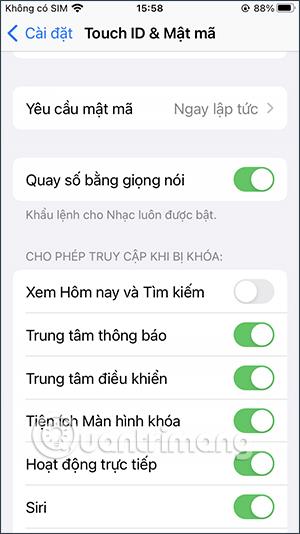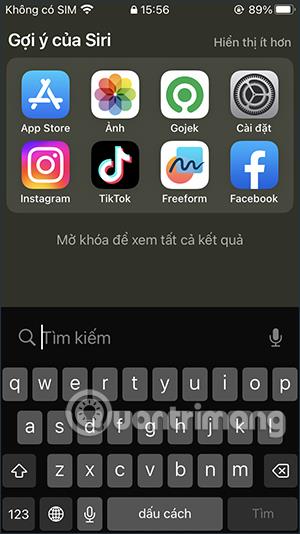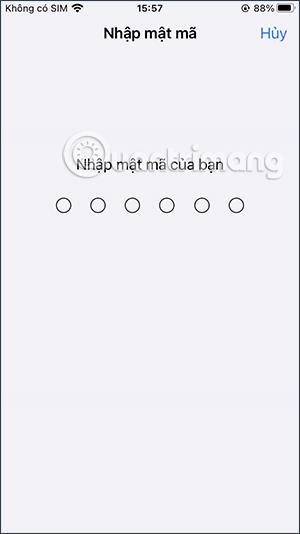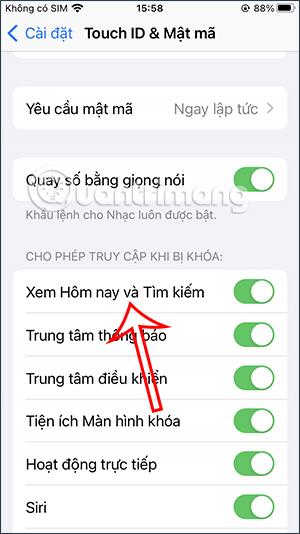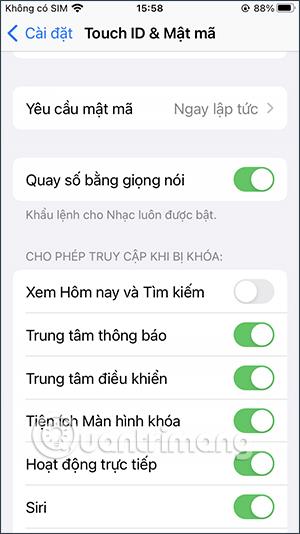Ακριβώς από την οθόνη κλειδώματος του iPhone, μπορείτε να αναζητήσετε περιεχόμενο στο τηλέφωνό σας, μέσω του εργαλείου «Σημερινή προβολή και αναζήτηση». Στη συνέχεια, πρέπει απλώς να σύρετε την οθόνη κλειδώματος προς τα πάνω για να εμφανιστεί η γραμμή αναζήτησης στο iPhone σας. Ωστόσο, πολλοί άνθρωποι δεν χρειάζεται να χρησιμοποιήσουν αυτήν τη μηχανή αναζήτησης και θεωρούν ότι είναι περιττή. Εάν ναι, μπορείτε να απενεργοποιήσετε τα εργαλεία «Σημερινή προβολή» και «Αναζήτηση» στην οθόνη κλειδώματος του iPhone, σύμφωνα με τις παρακάτω οδηγίες.
Πώς να απενεργοποιήσετε το See Today και την Αναζήτηση στο iPhone
Όταν σύρετε την οθόνη κλειδώματος στο iPhone, η διεπαφή αναζήτησης θα εμφανιστεί όπως φαίνεται παρακάτω.
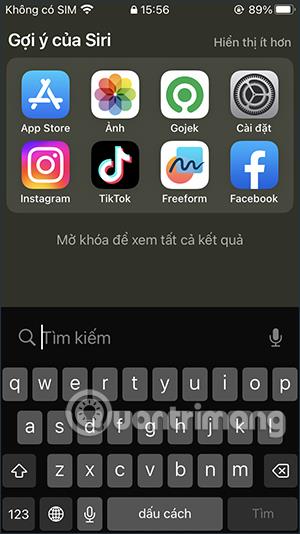
Βήμα 1:
Μπαίνουμε στην ενότητα Ρυθμίσεις στο τηλέφωνο και, στη συνέχεια, κάνουμε κλικ στο Touch ID & Password ή Face ID & Password, ανάλογα με τη μέθοδο ασφαλείας που χρησιμοποιεί το τηλέφωνό σας. Τώρα σας ζητείται να εισαγάγετε τον κωδικό πρόσβασης ή άλλη μέθοδο ασφαλείας που χρησιμοποιείτε στο iPhone σας.
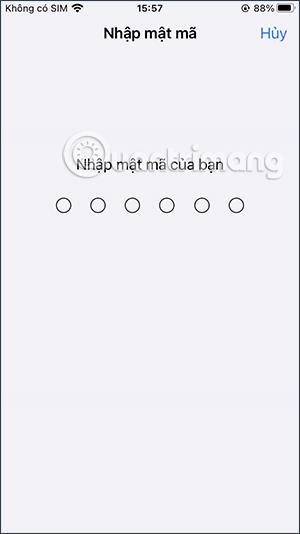
Βήμα 2:
Μεταβείτε σε αυτήν τη διεπαφή προσαρμογής λειτουργίας. Παρακάτω θα δείτε μια ποικιλία προσαρμογών και ρυθμίσεων, συμπεριλαμβανομένων των εργαλείων σημερινής προβολής και αναζήτησης .
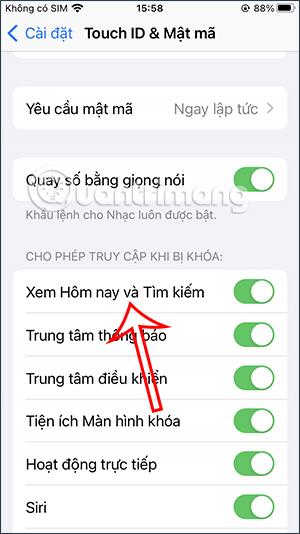
Για να απενεργοποιήσετε τα εργαλεία «Σημερινή προβολή» και «Αναζήτηση» , θα σύρετε το κουμπί με τον λευκό κύκλο επάνω αριστερά για να απενεργοποιήσετε τα εργαλεία «Σημερινή προβολή» και «Αναζήτηση» στην οθόνη κλειδώματος του iPhone.